Odoo es un software de planificación de recursos empresariales y relaciones con el cliente de código abierto basado en la web que puede ayudarlo a organizar y hacer crecer su negocio. Odoo se llamaba anteriormente openERP y, por lo tanto, TinyERP. Hay muchas aplicaciones disponibles para ampliar Odoo, por ejemplo:facturación, contabilidad, fabricación, compras, gestión de almacenes y gestión de proyectos.
Odoo es creado por Fabien Pinckaers/Odoo S.A y escrito en python. Está disponible para muchos sistemas operativos, incluidos Linux, Windows y Mac OS X. Usaré Ubuntu 16.04 para la instalación del servidor. Odoo lanzó la versión 9 de su software ERP el 1 de octubre de 2015.
Requisitos
- Ubuntu 16.04 - 64 bits
- 2 GB de memoria
Qué haremos en este tutorial:
- Agregar el repositorio de Odoo
- Configurar un usuario
- Instalar y configurar Postgresql
- Instalar las dependencias que necesita Odoo
- Instalar Odoo
- Configurar Odoo
Paso 1 - Agregar el repositorio de Odoo
Primero tendrá que agregar el repositorio apt de Odoo a su archivo de base de datos de repositorio /etc/apt/sources.list. Primero, agregue la clave de Odoo con este comando apt:
wget -O - https://nightly.odoo.com/odoo.key | apt-key add -
Luego agregue el repositorio de Odoo con el comando echo:
echo "deb http://nightly.odoo.com/8.0/nightly/deb/ ./" >> /etc/apt/sources.list
Nota: >> =agrega el repositorio de Odoo a la última línea en el archivo sources.list.
y actualice las listas de paquetes de Ubuntu:
apt-get update
Paso 2:configurar un usuario de Linux para Odoo
Cree un nuevo usuario llamado odoo con el directorio de inicio /opt/odoo y el grupo odoo. Puedes hacerlo con este comando:
sudo adduser --system --home=/opt/odoo --group odoo
y cree un nuevo directorio para Odoo en el directorio /var/lib/.
mkdir -p /var/lib/odoo
Paso 3:instalar y configurar PostgreSQL
Instale postgreSQL con este comando apt-get:
sudo apt-get install postgresql
e inicie sesión en el shell de PostgreSQL:
su - postgres
Ahora crea un rol para Odoo. Esto permitirá que Odoo acceda/se conecte al servidor PostgreSQL y cree, elimine o modifique la base de datos. Deberá ingresar la contraseña para garantizar la seguridad y mantenerla privada.
createuser --createdb --username postgres --no-createrole --no-superuser --pwprompt odoo
TYPE YOUR PASSWORD HERE
Finalmente, escriba exit para cerrar sesión en el shell de PostgreSQL.
Paso 4:se necesitan las dependencias de instalación
Odoo necesita muchos módulos de python, simplemente instale todos los paquetes a continuación para cumplir con sus requisitos previos:
sudo apt-get install python-cups python-dateutil python-decorator python-docutils python-feedparser \
python-gdata python-geoip python-gevent python-imaging python-jinja2 python-ldap python-libxslt1 \
python-lxml python-mako python-mock python-openid python-passlib python-psutil python-psycopg2 \
python-pybabel python-pychart python-pydot python-pyparsing python-pypdf python-reportlab python-requests \
python-simplejson python-tz python-unicodecsv python-unittest2 python-vatnumber python-vobject \
python-werkzeug python-xlwt python-yaml wkhtmltopdf
Paso 5 - Instalar Odoo
Ahora puedes instalar Odoo con apt:
sudo apt-get install odoo
Cuando se complete la instalación, Odoo se ejecutará en el puerto 8069. Puede verificarlo con el comando:
netstat -plntu
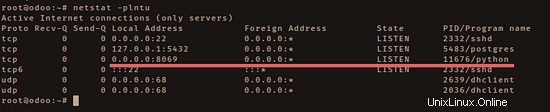
Odoo está instalado y ejecutándose en el puerto 8069. Ejecutaremos odoo en la IP local, porque usaremos un servidor web nginx como proxy inverso para odoo.
Edite el archivo de configuración de Odoo con vim:
vim /etc/odoo/openerp-server.conf
Al final del archivo, pegue la configuración a continuación:
xmlrpc_interface = 127.0.0.1
xmlrpc_port = 8069
Guardar y salir.
Paso 6:instalar y configurar Nginx
Nginx es un servidor web y proxy ligero con poco uso de memoria y CPU. En este paso, instalaremos nginx y lo configuraremos como proxy inverso para Odoo.
Instale nginx con apt:
sudo apt-get install nginx
Vaya al directorio de host virtual nginx y cree un nuevo archivo de configuración:
cd /etc/nginx/sites-available/
vim odoo
Pegue la configuración a continuación:
## Odoo Backend ##
upstream odooerp {
server 127.0.0.1:8069;
}
## https site##
server {
listen 443 default_server;
server_name odoo.mysite.co;
root /usr/share/nginx/html;
index index.html index.htm;
# log files
access_log /var/log/nginx/odoo.access.log;
error_log /var/log/nginx/odoo.error.log;
# ssl files
ssl on;
ssl_ciphers ALL:!ADH:!MD5:!EXPORT:!SSLv2:RC4+RSA:+HIGH:+MEDIUM;
ssl_protocols TLSv1 TLSv1.1 TLSv1.2;
ssl_prefer_server_ciphers on;
ssl_certificate /etc/nginx/ssl/odoo.crt;
ssl_certificate_key /etc/nginx/ssl/odoo.key;
# proxy buffers
proxy_buffers 16 64k;
proxy_buffer_size 128k;
## odoo proxypass with https ##
location / {
proxy_pass http://odooerp;
# force timeouts if the backend dies
proxy_next_upstream error timeout invalid_header http_500 http_502 http_503 http_504;
proxy_redirect off;
# set headers
proxy_set_header Host $host;
proxy_set_header X-Real-IP $remote_addr;
proxy_set_header X-Forwarded-For $proxy_add_x_forwarded_for;
proxy_set_header X-Forwarded-Proto https;
}
# cache some static data in memory for 60mins
location ~* /web/static/ {
proxy_cache_valid 200 60m;
proxy_buffering on;
expires 864000;
proxy_pass http://odooerp;
}
}
## http redirects to https ##
server {
listen 80;
server_name odoo.mysite.co;
# Strict Transport Security
add_header Strict-Transport-Security max-age=2592000;
rewrite ^/.*$ https://$host$request_uri? permanent;
}
Guardar y salir.
Ejecutaré odoo bajo nginx con el nombre de dominio odoo.mysite.co y usaré una conexión https segura.
A continuación, debemos crear un nuevo archivo de certificado SSL para odoo con openssl.
Cree el directorio SSL:
mkdir -p /etc/nginx/ssl
cd /etc/nginx/ssl
Genere un nuevo archivo de certificado autofirmado con el siguiente comando openssl:
openssl req -x509 -nodes -days 365 -newkey rsa:2048 -keyout /etc/nginx/ssl/odoo.key -out /etc/nginx/ssl/odoo.crt
Cambie el permiso del archivo de certificado:
chmod 600 odoo.key
Habilite el nuevo host virtual de odoo y pruebe la configuración de nginx:
ln -s /etc/nginx/sites/available/odoo /etc/nginx/sites-enabled/odoo
nginx -t
Asegúrese de que no haya ningún error en la configuración de nginx y luego reinicie el servidor web de nginx:
systemctl restart nginx
Paso 7 - Configurar Odoo
Odoo y nginx están instalados, abra un navegador web y escriba la URL de odoo, en mi caso: https://odoo.mysite.co
Se le pedirá que cree una nueva base de datos y que configure la dirección de correo electrónico y la contraseña para la cuenta de administrador.
Introduzca los detalles de su instalación y haga clic en 'Crear base de datos '.
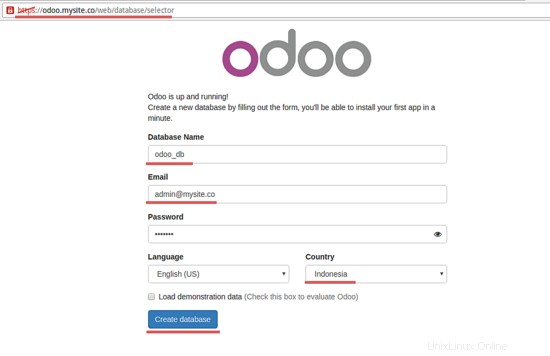
espere un minuto a que finalice la instalación de odoo.
Después de que odoo creó la base de datos, podemos iniciar sesión en el panel de administración de odoo. Pero por razones de seguridad, necesitamos configurar una contraseña maestra para el administrador de la base de datos de odoo.
Haga clic en 'Administrar bases de datos '
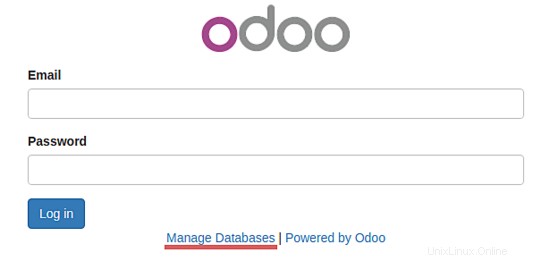
Haga clic en 'Establecer contraseña maestra '.
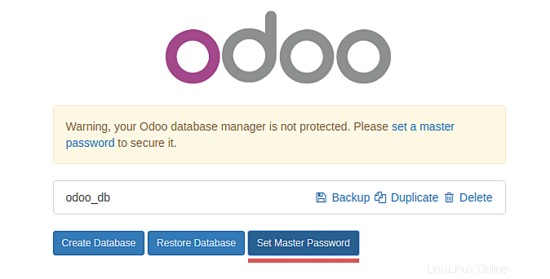
Escriba su contraseña y haga clic en 'Continuar '.
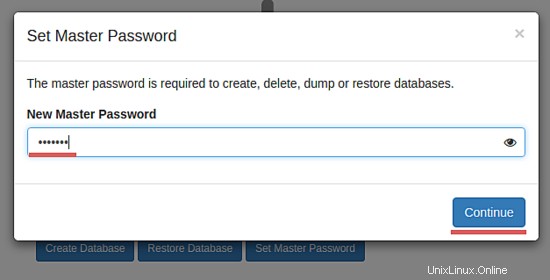
Se ha configurado la contraseña maestra y ahora vuelve a la URL de odoo 'https://odoo.mysite.co/'.
Escriba su correo electrónico y contraseña y haga clic en 'Iniciar sesión '.
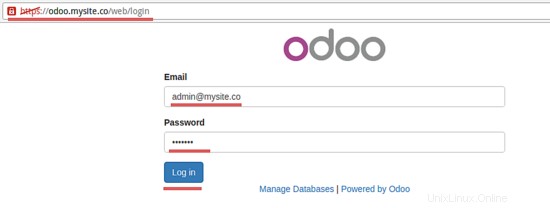
Panel de administración de Odoo.
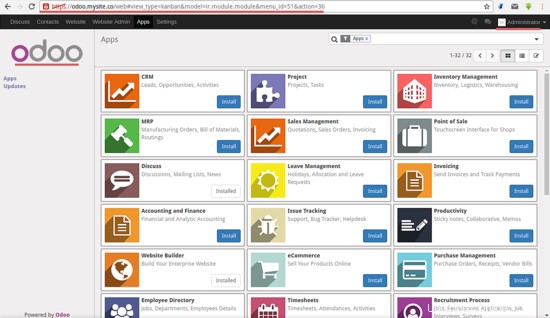
Página de inicio de Odoo después de instalar la nueva aplicación 'Foro '.
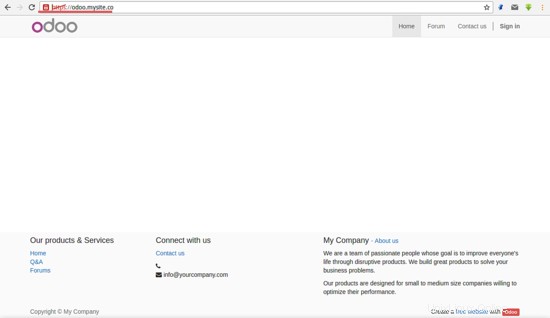
Odoo 9 con nginx se instaló correctamente en ubuntu 16.04.
Conclusión
Odoo es una aplicación de código abierto que lo ayuda a administrar su negocio. Odoo/OpenERP es fácil de instalar y configurar y es compatible con múltiples sistemas operativos. En Odoo, hay muchas aplicaciones disponibles, como facturación, contabilidad, fabricación, compras, gestión de almacenes y gestión de proyectos. Estas aplicaciones pueden ayudarlo a administrar y hacer crecer su negocio.